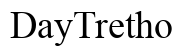Introduction
Si vous êtes frustré parce que votre ordinateur portable Asus ne démarre pas, vous n'êtes pas seul. De nombreux utilisateurs rencontrent ce problème, ce qui peut être dû à des raisons variées. Ce guide vous aidera à identifier et à résoudre le problème, que ce soit une simple vérification de l'alimentation ou une solution plus avancée nécessitant une réinitialisation du BIOS.

Vérifications de base
La première étape pour résoudre un problème de démarrage consiste à effectuer quelques vérifications de base.
Vérifiez l'alimentation et la batterie
- Assurez-vous que votre ordinateur portable est correctement branché à une source d'alimentation.
- Vérifiez que l'adaptateur secteur fonctionne en le testant sur un autre appareil ou en utilisant un autre adaptateur fonctionnel.
- Si votre ordinateur est branché, mais ne s'allume toujours pas, essayez d'enlever la batterie et de démarrer uniquement avec l'adaptateur secteur.
Testez avec et sans batterie
Certaines pannes peuvent être liées à une batterie défectueuse. Pour déterminer si votre batterie est le problème, essayez les étapes suivantes :
- Retirez la batterie de votre ordinateur portable.
- Branchez l'adaptateur secteur sans la batterie et essayez de démarrer l'ordinateur.
- Si l'ordinateur démarre, le problème peut provenir d'une batterie défectueuse qui devra être remplacée.
Solutions matérielles
Si les vérifications de base n'ont pas résolu le problème, il est temps de vérifier les composants matériels.
Vérifiez les connexions internes
- Éteignez complètement l'ordinateur et débranchez-le.
- Ouvrez le capot inférieur de votre ordinateur en retirant les vis.
- Assurez-vous que tous les câbles et connexions internes sont bien fixés. Parfois, une connexion lâche peut être la source du problème.
Inspectez la RAM et le disque dur
- Retirez les modules de RAM et nettoyez les contacts avec de l'air comprimé.
- Réinsérez la RAM correctement dans les emplacements.
- Vérifiez le disque dur pour vous assurer qu'il est bien connecté. Si vous avez un autre disque dur ou un SSD, essayez de démarrer l'ordinateur avec ce composant pour voir si le problème persiste.

Dépannage logiciel
Lorsque les composants matériels sont en bon état, le problème peut souvent être lié au logiciel.
Accédez et réinitialisez le BIOS
Le BIOS gère les paramètres de base de votre ordinateur, et parfois, une réinitialisation peut résoudre des problèmes de démarrage.
- Allumez votre ordinateur et appuyez immédiatement sur la touche dédiée pour entrer dans le BIOS (souvent F2, F10, ou DEL).
- Une fois dans le BIOS, recherchez l'option pour réinitialiser les paramètres par défaut.
- Enregistrez les modifications et redémarrez l'ordinateur.
Utilisez le mode sans échec Windows
Si votre ordinateur portable démarre, mais rencontre des problèmes, essayer d'entrer en mode sans échec peut aider.
- Allumez l'ordinateur et appuyez rapidement sur F8 avant que Windows ne démarre.
- Sélectionnez 'Mode sans échec' et appuyez sur Entrée.
- Une fois en mode sans échec, essayez de désinstaller les mises à jour récentes ou les pilotes qui pourraient causer le problème.
Réparez votre système d'exploitation
- Utilisez un disque de réparation Windows ou une clé USB amorçable.
- Démarrez à partir du support de réparation et sélectionnez 'Réparer votre ordinateur'.
- Choisissez l'option de réparation du démarrage et suivez les instructions à l'écran.

Réinitialisation et réinstallation
Si le dépannage logiciel ne donne pas de résultats, une réinitialisation ou une réinstallation complète de Windows peut être nécessaire.
Comment réinitialiser le PC aux paramètres d'usine
- Accédez aux paramètres de récupération de votre système (Paramètres > Mise à jour et sécurité > Récupération).
- Sélectionnez 'Réinitialiser ce PC' et choisissez de conserver ou supprimer vos fichiers personnels.
- Suivez les instructions à l'écran pour terminer la réinitialisation.
Réinstallation complète de Windows
- Insérez un support d'installation Windows et redémarrez l'ordinateur.
- Appuyez sur la touche pour accéder au menu de démarrage et sélectionnez le support d'installation.
- Suivez les étapes de l'assistant d'installation pour réinstaller Windows. N'oubliez pas de sauvegarder toutes vos données importantes au préalable.
Quand contacter le support technique
Si aucune des solutions précédentes n'a fonctionné, il est peut-être temps de faire appel à un professionnel.
Indicateurs de problèmes matériels graves
Si votre ordinateur portable présente des signes comme des bruits inhabituels, une chaleur excessive, ou des messages d'erreur à l'écran, cela peut indiquer un problème matériel grave qui nécessite l'intervention d'un professionnel.
Choisir un centre de réparation agréé
- Contactez le support Asus pour obtenir une liste de centres de réparation agréés.
- Assurez-vous de fournir toutes les informations nécessaires, y compris le numéro de série de votre appareil et une description détaillée du problème.
Conclusion
Pouvoir surmonter les problèmes de démarrage de votre ordinateur portable Asus vous permet d'économiser du temps et de l'argent. En suivant ces étapes détaillées, vous pouvez identifier la source du problème et, dans beaucoup de cas, le résoudre vous-même. N'oubliez pas de toujours sauvegarder vos données importantes pour éviter toute perte accidentelle.
Questions fréquemment posées
Que faire si mon ordinateur portable Asus affiche un écran noir au démarrage ?
Si votre écran reste noir, vérifiez les connexions internes et assurez-vous que toutes les connexions matérielles sont correctes. Essayez également de démarrer en mode sans échec.
Comment puis-je accéder au BIOS sur mon ordinateur portable Asus ?
Pour accéder au BIOS, redémarrez votre ordinateur et appuyez immédiatement sur la touche F2, F10 ou DEL jusqu'à ce que le menu du BIOS apparaisse. La touche exacte peut varier selon le modèle.
Que faire si mon ordinateur portable Asus s'allume mais Windows ne démarre pas ?
Dans ce cas, utilisez un disque de réparation ou une clé USB amorçable pour tenter une réparation du démarrage. Si cela échoue, envisagez une réinstallation de Windows après avoir sauvegardé vos données.